حال که ما طریقه ی ساخت ماژول های قابل استفاده ی مجدد را آموختیم ، تکه ی بعدی پازل ، پاسخ به این پرسش می باشد که ( چطور می توانم ماژول های آماده ای که طراحی و ساخته شده و به اشتراک گذاشته شده را استفاده کنم ) .
بخش 15 – آموزش Node.JS ، NPM
حال که ما طریقه ی ساخت ماژول های قابل استفاده ی مجدد را آموختیم ، تکه ی بعدی پازل ، پاسخ به این پرسش می باشد که ( چطور می توانم ماژول های آماده ای که طراحی و ساخته شده و به اشتراک گذاشته شده را استفاده کنم ) .
پاسخ این است که می توان از مدیریت پکیج Node که با نام NPM شناخته می شود استفاده نمود . اگر شما Node.js را طبق آموزش های ما در قسمت های نخست نصب کرده باشید ، نه تنها node به خط فرمان شما اضافه خواهد شد بلکه npm نیز همراه آن خواهد آمد .
Package.json
بخش مجتمع شده با سیستم NPM ، فایل JSON ساده ای با عنوان package.jason می باشد . این فایل معنای خاصی برای NPM خواهد داشت . برای نصب فایل package.json در فولدر جاری خود ، تنها کافیست دستور زیر را در خط فرمان cmd خود تایپ کنید :
در این بین ممکن است از شما سوال هایی مانند نام ماژول و یا نسخه ی آن بپرسد که کافیست تا انتها فقط enter بزنید . در زیر یک نمونه از فایل package.json که ایجاد شده است را مشاهده می نمایید :
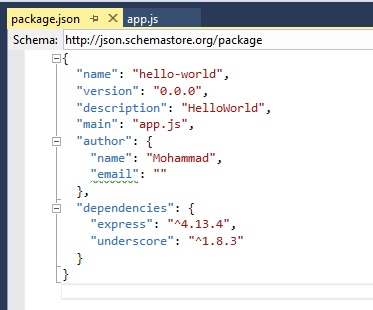
نصب یک پکیج NPM
می خواهیم با هم نصب یک پکیج با عنوان underscore را بررسی کنیم . برای نصب این پکیج کافیست دستور زیر را در خط فرمان خود وارد کرده و enter بزنید :

این دستور آخرین نسخه ی underscore را از npmjs.org دانلود کرده و در node_modules/underscore قرار می دهد .
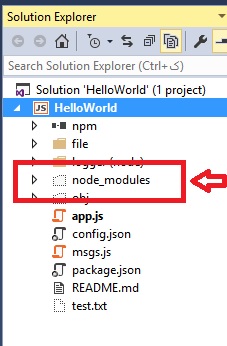
برای استفاده از این ماژول در پروژه ی خود شما نیاز به فراخوانی آن با استفاده از require(‘underscore’) خواهید داشت . در زیر یک مثال از چگونگی فراخوانی این ماژول و استفاده از تابع minimum آن مشاهده می نمایید .
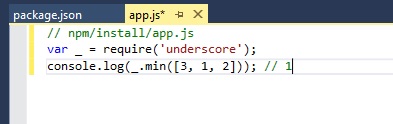
که خروجی این کد بصورت زیر خواهد بود
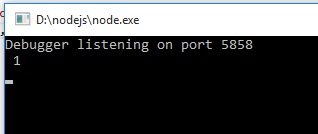
ذخیره ی وابستگی ها و تنظیمات
هنگامی که شما دستور npm install را اجرا می نمایید ، می توانید با اضافه کردن ( --save) به آن دستور ، به NPM بگویید که اطلاعات مربوطه را در فایل Package.json ثبت نماید.

اگر شما از –save در دستور خود موقع نصب استفاده نمایید ، نه تنها پکیج مورد نظر شما underscore در فولدر node_modules نصب خواهد شد ، بلکه فایل package.json شما نیز بروزرسانی شده و مشخصات ماژول Underscore به آن اضافه خواهد شد .
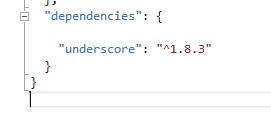
یک فایده در نگهداری اطلاعات به این صورت این است که ، شما می دانید که کدام نسخه از ماژول مورد نظر در پروژه استفاده شده است ، و براحتی اگر اطلاعاتی در مورد آن ماژول بخواهید قابل دستیابی است .
تازه سازی Refresh فولدر node_modules
برای refresh کردن فولدر node_modules از package.json شما می توانید دستور زیر را استفاده کنید :
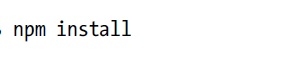
این دستور به فایل Package.json شما نگاه کرده و نسخه ی تازه ای از وابستگی ها را در فایل شما ایجاد می کند. در نتیجه یکی دیگر از فواید استفاده از package.json این است که شما می توانید از این پتانسیل استفاده کرده و ماژول ها را از node_modules خارج نموده و هر زمانی که خواستید مجددن از طریق دستور npm install نسخه ی مورد نظر را نصب نمایید .
لیست تمام dependency ها
برای دیدن لیست تمام پکیج های نصب شده در پروژه ی خود می توانید از دستور npm ls در خط فرمان خود استفاده نمایید :
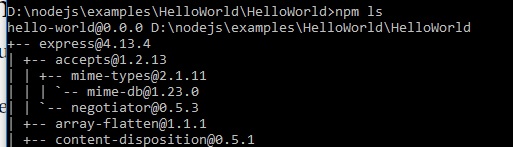
حذف یک dependency
حذف یک dependency با استفاده از npm rm صورت می گیرد . بطور مثال با استفاده از دستور npm rm underscore –save می توانید وابستگی underscore را از پروژه خود حذف نمایید . اینکار این پکیج را از node_modules حذف نموده و همچنین خط مربوط به آن را از فایل package.json پاک خواهد کرد .
نسخه های معنایی در NPM/Package.json
NPM و Package.json پشتیبانی خوبی از نسخه های معنایی دارند .شما می توانید به NPM بگویید که کدام نسخه از پکیج مورد نظر را می خواهید . بطور مثال دستور زیر نسخه ی 1.0.3 از ماژول underscore را نصب خواهد نمود.

شما می توانید به NPM بگویید که هر تغییر ( patch ) از ماژول مورد نظر اگر وجود داشت با آن موافقید و آن را نصب نماید .

همچنین با استفاده از دستور زیر می توانید مشخص کنید که با هر تغییر کوچکی از نسخه ی مورد نظر موافق بوده و آن را نصب نماید .
بروز رسانی dependency ها
هر گاه از علامت –save استفاده نمایید ، NPM آخرین نسخه از پکیج مورد نظر را با آخرین تغییرات برای شما نصب خواهد نمود و در فایل package.json از علامت ^ استفاده می کند . حال فرض کنید که نسخه ی جدیدی از پکیج های شما آمده باشد . حال برای اطلاع از نسخه های جدید می توانید از دستور زیر استفاده کنید :
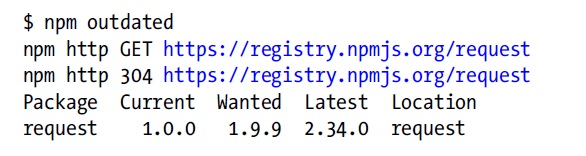
که همان طور که مشاهده می کنید آخرین نسخه ها و تغییرات را برای شما لیست می کند . حال برای بروزرسانی پکیج های خود و اعمال تغییر در فایل package.json می توانید بصورت زیر عمل کنید :
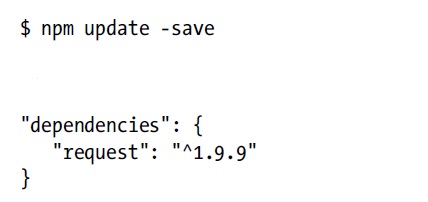
شاد و سلامت باشید
محمد جعفری فوتمی